Dovresti coprire la tua webcam?
La rapida crescita del lavoro a distanza e da casa ha portato molti utenti a ricevere webcam o configurare apparecchiature Zoom nelle proprie case e, in molti casi, spesso in stanze o parti della casa dove prima non c'era un computer.
Nel 2016 Mark Zuckerberg ha inavvertitamente portato l'attenzione sui rischi che gli utenti venissero monitorati di nascosto attraverso le webcam o i microfoni del proprio computer quando ha pubblicato una foto ormai famigerata della configurazione della sua scrivania , mostrando il suo laptop con una webcam coperta e un microfono bloccato. Se anche il creatore di Facebook blocca il suo, chi altri lo fa? Molte persone, si è scoperto, incluso l' ex direttore dell'FBI James Comey .
I rischi, rivisitati ...
Da allora sono cambiate molte cose sia in termini di miglioramenti alla sicurezza, ma anche in termini di rischi, e daremo una breve occhiata alle migliori pratiche per rimanere al sicuro con la webcam e il microfono del tuo computer. Le paure di cui si parlava in passato, di finire in debito con ricattatori remoti, sono molto meno probabili dei problemi più vicini a casa, come lo stalkerware coniugale .
Molti di questi prodotti sono spuntati negli ultimi anni e riescono sempre più a intrufolarsi in ambienti altrimenti sicuri. EpocCam è elencato sia sull'App Store di Apple che su Google Play Store, si autodefinisce come "un perfetto baby monitor, spy-cam, videocamera di sicurezza e pet-cam":

Anche fonti di notizie apparentemente affidabili cadono preda di questo, con Apple News che esegue contenuti da Pocketlint, esplicitamente orientati al monitoraggio remoto illegale. Purtroppo esiste un mercato per questo tipo di contenuti e prodotti.
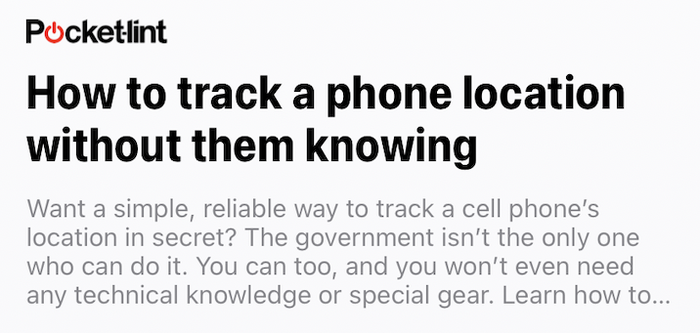
Detto questo, la privacy degli utenti può essere violata per semplice incidente e senza intenti dannosi. Molti utenti di Zoom non si sono resi conto che le loro telecamere erano accese o che, quando si univano a una chiamata Zoom, l'ospite della chiamata avrebbe potuto configurare la chiamata in modo che iniziasse con le telecamere degli utenti accese. Inoltre, è possibile partecipare a una chiamata Zoom con la fotocamera spenta, essere collocati in una sala d'attesa prima dell'inizio della chiamata e quindi accendere la fotocamera una volta che l'host ha ammesso l'utente alla chiamata.
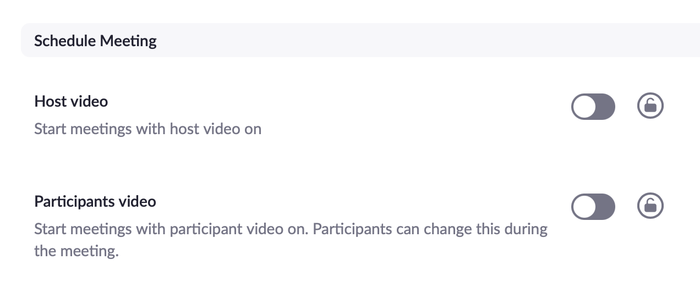
Esistono solo poche app video in cui l'host può abilitare il video in remoto se il partecipante lo ha disattivato dopo l'inizio della chiamata e Zoom è sicuro in questo senso. Tuttavia, ha una funzione in base alla quale l'ospite può riattivare da remoto il microfono di un partecipante . Se hai l'abitudine di allontanarti dal tuo computer per lunghe chiamate per prendere una tazza di caffè mentre l'audio è disattivato, fai attenzione che potresti riattivare l'audio senza saperlo. Allo stesso modo, se stai partecipando alla chiamata da una stanza con altre persone intorno, la loro presenza inaspettata nel tuo background potrebbe causare loro imbarazzo se non si aspettano di essere trasmesse.
Questi rischi involontari possono essere gestiti con alcune semplici precauzioni: coprire o scollegare fisicamente una webcam rende le cose più ovvie e avere un microfono con un pulsante di disattivazione fisica aiuta. Prima di entrare troppo in profondità nelle risposte, ci sono alcune altre cose a cui pensare. Aree in cui approfondire.
Protezione della fotocamera e del microfono su un iPhone
Gli utenti di iPhone e iPad hanno il minimo di cui preoccuparsi. Finché il loro dispositivo non è stato jailbroken, è estremamente improbabile che gli hacker possano monitorare in remoto la fotocamera o il microfono del dispositivo. Il rilascio di iOS 14 da parte di Apple ha fatto ancora di più per salvaguardare gli utenti con i suoi nuovi punti arancioni e verdi .
Ovviamente, è ancora possibile per le app accedere alla fotocamera e al microfono di un dispositivo iOS, ma affinché ciò avvenga, gli utenti devono prima installare un'app e concederle l'autorizzazione a registrare video e audio. È possibile che le app registrino l'audio, ma non il video, mentre sono in background, ma ancora una volta, le autorizzazioni devono essere prima fornite dall'utente. Sì, c'è sempre la possibilità di spionaggio informatico a livello statale , ma è improbabile che ciò influisca sull'utente medio ed è quasi impossibile da mitigare, a meno che non si utilizzi la tecnologia.
In generale, il tuo iPhone e iPad dovrebbero essere perfettamente al sicuro fintanto che non li perdi di vista e installi solo app di cui ti fidi.
Protezione della webcam e del microfono su un Mac
Un Mac o un MacBook Pro è secondo solo a un iPhone in termini di sicurezza. I Mac recenti includono qualcosa chiamato " chip T2 ", che include una serie di funzionalità di sicurezza basate su hardware. Più rilevante di tutto, utilizza l'hardware per disabilitare fisicamente il microfono di un laptop Mac quando il laptop è chiuso o sospeso.
Da un punto di vista pratico, è impossibile utilizzare la webcam del Mac senza che la relativa luce verde sia accesa. In passato, ci sono state soluzioni alternative per questo, ma gli exploit noti sono stati corretti sui Mac.
Tuttavia, il software sul Mac non attiva alcun tipo di richiesta di sicurezza a livello di sistema quando si accede a una webcam o un microfono, quindi gli utenti devono fare attenzione a utilizzare solo le app di cui si fidano e non disabilitare alcuna protezione a livello di sistema abilitata su tutti i Mac per impostazione predefinita. È possibile che qualsiasi sito web che un utente stia visitando richieda l' accesso alla fotocamera e al microfono, ma il browser dell'utente - Chrome, Safari, ecc. - chiederà prima all'utente di dare l'autorizzazione.
Gli utenti Mac attenti alla sicurezza potrebbero voler provare OverSight (gratuito) o Micro Snitch (a pagamento), strumenti di sicurezza popolari che vengono eseguiti in background e avvisano gli utenti di qualsiasi app che accede alla videocamera o al microfono.
Rimanere al sicuro su Windows o Android
Sfortunatamente, gli utenti Windows e Android avranno il momento più difficile per restare al sicuro. Spesso il software e l'hardware per questi dispositivi sono realizzati da aziende diverse, il che significa che c'è molto spazio per i loop-hole tra i due. Il Play Store di Google è famoso per l' inclusione di app malware su base regolare e molti telefoni Android ( oltre 1 miliardo! ) Soffrono di non avere accesso alle ultime patch di sicurezza o agli aggiornamenti Android.
Teoricamente, i moderni dispositivi Android con le ultime patch di sicurezza saranno vicini alla sicurezza di un iPhone - almeno, ogni app deve richiedere l'accesso alla webcam o al microfono, ma non verrà mostrata una spia di stato - ma il problema è difficile da capire guardando un dispositivo Android se è sicuro o aggiornato. Se il tuo è semplicemente perché il tuo telefono Android dice di avere tutte le ultime patch di sicurezza, ciò non significa che il produttore del tuo telefono Android abbia reso disponibili tutte le patch di sicurezza importanti. Da questo punto di vista, molto probabilmente ci fideremo di un dispositivo Google Android realizzato da Google stesso (come il Pixel), poiché Google realizza sia il software che l'hardware insieme e, in ultima analisi, è responsabile del rilascio degli aggiornamenti di sicurezza più importanti.
Rimanere al sicuro su queste piattaforme è difficile. Il problema su Windows è così endemico che sia Lenovo che HP hanno iniziato a costruire switch fisici e coperture nelle loro webcam per dare agli utenti un po 'di tranquillità. Purtroppo, senza il controllo hardware del microfono, è impossibile dire se un laptop Windows potrebbe registrare in background quando è aperto o chiuso. Bloccare i microfoni non è facile: non puoi coprirli con un pezzo di nastro come con una videocamera, o almeno se lo fai, non sarà per niente efficace, come mostra questo video .
La maggior parte dei dispositivi Windows disabiliterà il proprio microfono interno quando viene collegato un microfono esterno e per questo scopo esistono blocchi microfonici dedicati . Tuttavia, è molto difficile confermare se il tuo dispositivo specifico disabiliterà davvero fondamentalmente il suo microfono interno quando questo è fatto.
Il nostro consiglio, se si utilizza Android, sarebbe quello di utilizzare solo dispositivi Google come il Pixel e di evitare di installare app di terze parti dal Google Play Store. Il rischio di malware o furto d'identità di app non è piccolo. Seriamente, se vuoi app, usa un iPhone. Non passa mese senza che una notizia di milioni di utenti Android venga infettata da malware
Che mi dici di Alexa o HomePod?
Molti utenti hanno un dispositivo Alexa o HomePod in casa o altre forme di dispositivi intelligenti come termostati o telecamere di sicurezza. Sono tutti in grado di trasmettere video o audio catturati all'interno della casa. È molto difficile tenerli d'occhio e alla fine bisogna fidarsi della società che li produce o meno. Sia i dispositivi domestici Amazon che quelli Apple possono essere ascoltati dal personale in alcune circostanze , sebbene ci siano controlli che possono consentire agli utenti di accettare o meno parti di questo.
Se uno ha dispositivi intelligenti a casa, è ragionevole comportarsi come se il proprio audio fosse registrato. Questo è potenzialmente un bel peso. Non è una buona idea acquistare dispositivi intelligenti da fornitori piccoli, non affidabili o sconosciuti. Chissà com'è la loro sicurezza?
I migliori consigli per restare al sicuro
Sebbene ci sia meno di cui preoccuparsi per gli utenti moderni di iPhone e Mac, ci sono ancora una serie di best practice che consigliamo a tutti gli utenti.
- Coprire la webcam è importantesu un PC, ma è probabilmente utile per tutti gli utenti, in questoservirà come promemoria per pensare alla sicurezza durante l'utilizzo del computer. Realisticamente, è più probabile che tu trasmetta inavvertitamente te stesso senza sapere che sei monitorato a distanza da qualcun altro e una copertura aiuta a rendere ovvio questo rischio. Tutto ciò che ti rende più attento alla sicurezza è probabilmente una buona idea. Vedrai infinite pubblicità online che cercano di vendere coperture di plastica per webcam: queste sono spazzatura e non ti servono. UNun pezzo di nastro adesivo o una nota adesiva è abbastanza buonoper Mark Zuckerberg, e funzionerà abbastanza bene per te. Qualsiasi residuo lasciato sarà facile da rimuovere. Inoltre, i laptop ben progettati non lasceranno abbastanza spazio per essere chiusi senzadanneggiarsiquando è attaccata una copertura di plastica aggiuntiva.
- Ancora meglio, usa videocamere e dispositivi audio esterni collegati fisicamente. Affidarsi a un microfono esterno e alle telecamere rende chiaro se sono fisicamente collegati al tuo computer o meno. Ciò ha il vantaggio di poter bloccare in modo permanente la fotocamera e il microfono interni del dispositivo.Camoè un buon esempio di un prodotto come questo e ha l'ulteriore vantaggio di aumentare notevolmente la qualità che un utente otterrà quando si unirà alle chiamate. Attenzione ai prodotti che richiedono l'installazione di driver o che provengono da fonti sconosciute o non attendibili.
- Chiudere il laptop o spegnere il computer quando non lo si utilizza renderà più difficile o impossibile per le persone accedervi da remoto.
- Se ti allontani dalla chiamata Zoom mentre l'audio è disattivato per preparare un caffè , fai attenzione che un host potrebbe riattivarti da remoto senza che tu lo sappia. Se il tuo microfono ha un pulsante di disattivazione fisico, starai bene. Ma se stai usando AirPods o un microfono interno, non c'è silenziamento che può sovrascrivere le impostazioni di Zoom. Se sei impegnato in una chiamata, dai sempre per scontato che potresti essere ascoltato.
- Mantieni aggiornato il tuo software , in particolare il software principale sul tuo telefono e computer e tutti i browser che utilizzi.
- Non disabilitare il firewall o il malware del tuo computer . Al giorno d'oggi questi sono abilitati per impostazione predefinita su quasi tutti i tipi di computer e telefoni e non è necessario installare software aggiuntivo, oltre a prodotti specifici per il monitoraggio dell'uso della webcam (vedi sopra).
- Sii consapevole del tuo background . Se altre persone potrebbero entrare nell'inquadratura, o potresti avere confusione o oggetti privati intorno a te, considera di nascondere il tuo background durante le chiamate.
- Sii consapevole delle migliori pratiche di sicurezza generali e assicurati di archiviare in modo sicuro qualsiasi video, audio o foto che hai già scattato.
- Non consentire a nessuno non affidabile di utilizzare o riparare nessuno dei tuoi dispositivi . Chissà cosa potrebbero installare o modificare in loro.

